
Jos olet asentanut iOS 13:n ja iPadOS:n julkiset betaversiotOlet varmasti jo nähnyt monia hänen tulevaisuuden uutiset. Mutta on myös todennäköistä, että kärsit minkä tahansa beta-version loogisista epäonnistumisista. Joten jos haluat palaa iOS 12: een, tässä on opas sen tekemiseen helposti.
Kuinka palata iOS 12:een
Ensimmäinen iOS 13: n julkinen beta vastaa toista beta-versiota kehittäjille. Tällä erolla Apple varmistaa paremman käyttökokemuksen niille käyttäjille, jotka eivät ole kehittäjiä ja haluavat kokeilla tulevia uutisia. Mutta se on teoria, käytännössä totuus on, että aina tulee joitain virheitä. Tästä syystä ei ole suositeltavaa käyttää betaversioita päätietokoneissa, jotka vaikuttavat jokapäiväiseen työskentelyyn ja jopa vapaa-aikaan.
Siitä huolimatta halu kokeilla jotain uutta voittaa aina. Mutta älä huoli, jos olet asentanut betaversion ja haluat palata iOS 12:een, voit silti tehdä sen ja se on hyvin yksinkertaista. Jos noudatit opastamme, voit palauttaa iPhonesi tai iPadisi sellaisenaan, kaikkine sovelluksineen ja tiedoineen. Jos et toisaalta tehnyt varmuuskopiota, etkä paikallisesti etkä iCloudissa, sinun on asennettava uudelleen alusta ja määritettävä uudeksi laitteeksi.
Mutta mennään siihen mikä meitä kiinnostaa, kuinka palata iOS 12:een:
- Poista Find My iPhone käytöstä iOS 13:n asetuksista. Voit tehdä tämän siirtymällä asetuksiin ja siirtymällä tilillesi. siellä näet Etsi -> Etsi iPhoneni.
- Lataa seuraavaksi laitettasi vastaava iOS 12 -versio. Voit tehdä tämän käyttämällä verkkoa https://ipsw.me/.
- Liitä iPhone tai iPad PC- tai Mac-tietokoneeseen ja käynnistä iTunes.
- Valitse laite ja napsauta alla näkyvässä ikkunassa Palauta-painiketta pitäen samalla painettuna ALT-näppäin painetaan.
- Tämä avaa ikkunan, josta voit valita aiemmin lataamasi iOS 12 -version tiedoston.
- Hyväksy ja prosessi alkaa automaattisesti.
- Jos olet tehnyt a varmuuskopio paikalliseen tai iCloudiin, kun aloitat laitteen konfiguroinnin, voit valita vaihtoehdon ja siten pitää laitteesi sellaisena kuin ennen betan asentamista. Jos ei, sinun on määritettävä uusi laite.
Valmis, näillä yksinkertaisilla vaiheilla palaat iOS 12:een ja sen vakauteen jättäen taaksesi betaversioiden loogiset ongelmat, kunnes lopullinen julkaistaan syksyllä. Tällöin on jopa kätevää odottaa muutama päivä, kunnes näet muiden käyttäjien raportin. Näin vältyt mahdollisilta yllätyksiltä.
iOS- ja macOS Catalina beta -ohjelmasta poistuminen
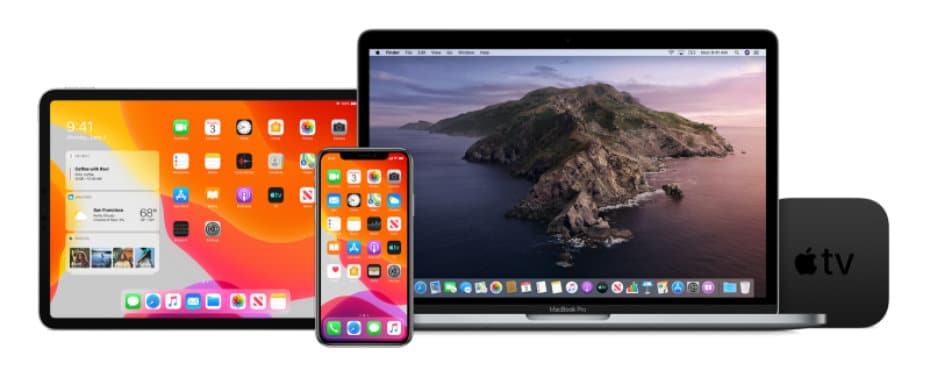
Jos olet beta-ohjelmassa viralliseen julkaisuun asti, kun haluat lopettaa betaversioiden vastaanottamisen ja asentaa vain lopulliset, sinun tarvitsee vain tehdä seuraava.
Poistu iOS 13 -betaohjelmasta, käytä Asetukset -> Profiili ja sieltä löydät sen, joka viittaa iOS 13:n beta-versioon. Poista se, niin et enää saa beetaversioita.
Lopettaaksesi vastaanottamisen macOS Catalinin betatehdäksesi saman mene osoitteeseen Järjestelmäasetukset -> Ohjelmistopäivitys. Siellä näet, että olet beta-ohjelmassa, paina Tiedot-painiketta ja näet valikon, jossa voit palauttaa oletusarvot. Painamalla sitä lopetat betaversioiden vastaanottamisen ja jatkat tavanomaista päivityskurssia.
Valmis, iOS:n ja macOS:n vakaisiin versioihin palaaminen on niin helppoa. Voit tietysti aina jäädä koukkuun betaan, jos haluat kokeilla tulevia uusia ominaisuuksia.